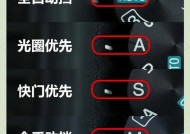电脑装音响喇叭没声音怎么办?如何快速解决?
- 电脑技巧
- 2025-04-11
- 22
- 更新:2025-03-27 01:13:19
在当今数字技术高度发达的时代,拥有一套音质出色的电脑音响系统对于享受音乐、观看影视作品以及玩电竞游戏等娱乐活动来说显得尤为重要。然而,不少用户在装上音响、喇叭后,可能会遇到无声音的困扰。这种情况可能是由多种原因造成的,下面将提供一整套详细解决方案,帮助用户快速定位问题并恢复正常播放。
一、检查音响设备的连接
必须确保电脑与音响之间的连接是正确的和稳固的。最常见的问题就是插头没有插紧或者不匹配,导致信号无法正确传输。
1.确保扬声器电源已经开启,并且音量被设置在合适的水平。
2.仔细检查所有音频线缆,从电脑端到音响端,确保它们连接正确无误。
3.如果使用的是无线扬声器,请检查电源是否充足,以及是否有可能的干扰源阻碍信号传输。
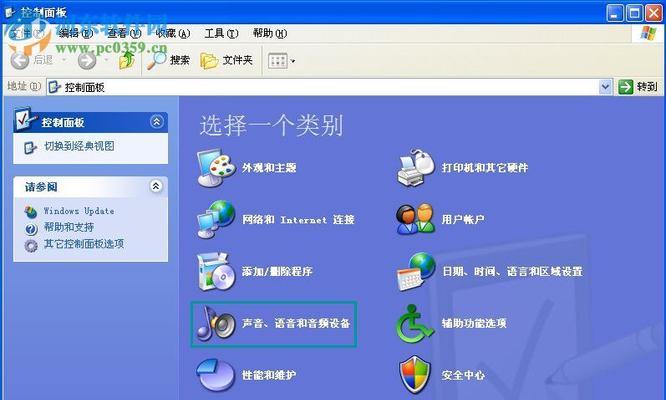
二、检查电脑端的音频设置
如果连接没有问题,接下来应该检查电脑端的设置是否正确。
1.进入电脑的声音设置界面检查扬声器是否被选为默认播放设备。通过右击电脑屏幕右下方的任务栏声音图标,选择“打开声音设置”,确保扬声器是默认设备。
2.尝试将音频输出至其他音响设备或者耳机,以确定是否是当前音响设备的问题。
3.有时候,某些音频增强软件可能会阻止声音输出。可以暂时禁用这些软件,看是否能解决问题。
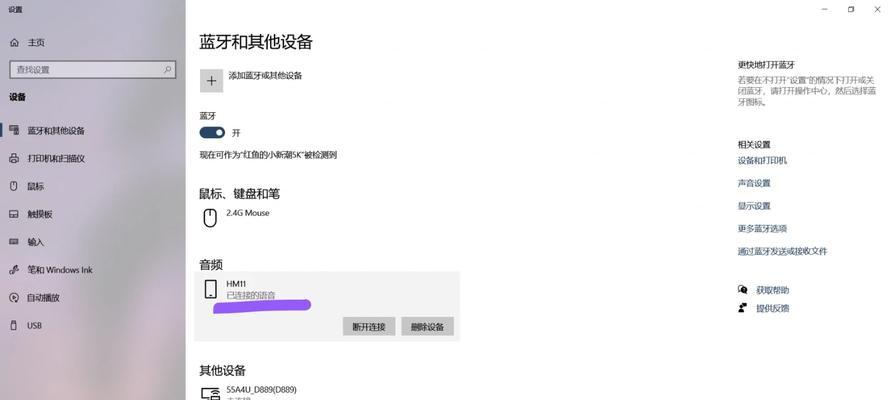
三、更新或重新安装声卡驱动
驱动程序的问题是导致音响没声音的常见原因。可以通过以下步骤进行解决:
1.访问电脑制造商或声卡制造商的官方网站,下载并安装最新版本的声卡驱动。
2.如若不确定声卡型号,可以在设备管理器中查看。
3.如果更新驱动无效,可以尝试卸载当前驱动然后重新安装。
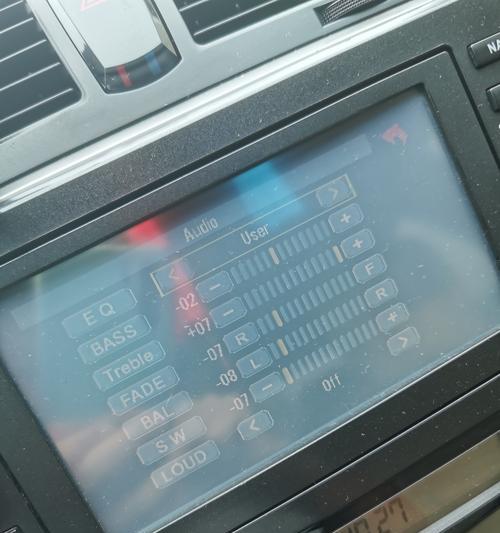
四、检查系统音频服务是否正常运行
有时候,Windows的服务设置问题也会导致喇叭不发声。应该确保相关的音频服务正在运行。
1.按下Win+R键,输入`services.msc`后按回车,打开服务列表。
2.找到与音频相关的服务,如“WindowsAudio”和“WindowsAudioEndpointBuilder”,确保它们的状态为“正在运行”。
3.如果这些服务未在运行,右键点击选择“启动”。
五、排查系统故障或硬件故障
在排除软件方面的问题后,还需要检查是否有硬件方面的问题存在。
1.使用其他音响或耳机测试电脑,确认问题是否出在电脑端。
2.尝试在另一台电脑上使用同一套音响设备,以确定是否是音响自身故障。
3.对于集成声卡用户,关闭电脑,然后断开电源至少30秒后重新开机,等待系统自检。
电脑装音响喇叭遇到没声音的问题通常涉及连接故障、电脑设置错误、驱动程序问题以及可能的硬件故障。通过以上五步检查和调整,大多数用户应该能够定位并解决问题,恢复音响系统的正常使用。如果问题依旧存在,建议联系专业技术支持或音响设备的售后服务进行进一步检查和维修。记住,耐心细致的排查是解决问题的关键,因此不要急于求成,按部就班地依照上述步骤检查,通常会有不错的效果。